Videofilterapps: Forskellige måder at tilføje filter til video
Ser din video almindelig og kedelig ud i dine øjne og har du ikke et liv eller mangler noget? Med det skal du overveje at tilføje et filter til din video. Filtre bruges til at transformere billeder eller videoer ved hjælp af forskellige grafiske redigeringsmetoder. Det ændrer udseendet af dit projekt, fra at dæmpe eller overdrive kontrasten til at skærpe eller sløre definitionen. I disse dage har sociale medieplatforme indbygget kamera og filtersektion, der gør det muligt for brugerne at bruge dem. Også talrige editor-applikationer på internettet har en indbygget filtersektion, du kan få adgang til. Dette indlæg vil give detaljer om hvordan man tilføjer filter til video ved hjælp af forskellige applikationer. Vil du lære dem at kende? Hvis ja, fortsæt til følgende information.
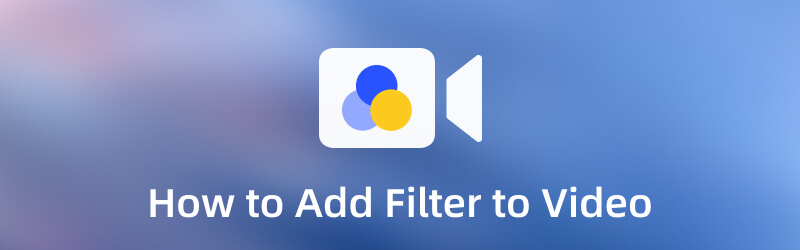
SIDEINDHOLD
Del 1. Tilføj filter til video på pc
1. Vidmore Video Converter
Hvis du tilføjer et filter til din video, kan du overveje at lede efter et program, du kan få adgang til offline. Derfor behøver du ikke en internetforbindelse for at bruge den. Det er også bedst at redigere på en større skærm for at se ændringerne, når du redigerer en video. Med det, Vidmore Video Converter markerer alle felterne. Dette program har en begyndervenlig grænseflade, der er nem at bruge og kontrollere. Uanset om du er nybegynder eller professionel, kan du hurtigt mestre programmet, da det ikke er forvirrende. Oven i det har den masser af indbyggede funktioner, såsom en konverter, færdige temaer, collage makere og redigeringsværktøjer. Det er muligt at tilføje et filter til din video ved hjælp af dette program. Den har en sektion, der indeholder grundlæggende effekter og filtre, der kan anvendes på din video. For at lære, hvordan du sætter et filter på en video, skal du fortsætte til de præsenterede instruktionsvejledninger.
Trin 1. Download og installer Vidmore Video Converter
Først og fremmest skal du downloade og installere programmet på din computer for fuld adgang. Efter installationsproceduren skal du starte programmet for at starte processen.
Trin 2. Tilføj videofil
Når programmet er åbnet, fortsæt til MV fanen ved siden af konverteren. Klik på (+) ikonet på din skærm for at uploade den video, du ønsker skal gennemgå redigeringsprocessen.
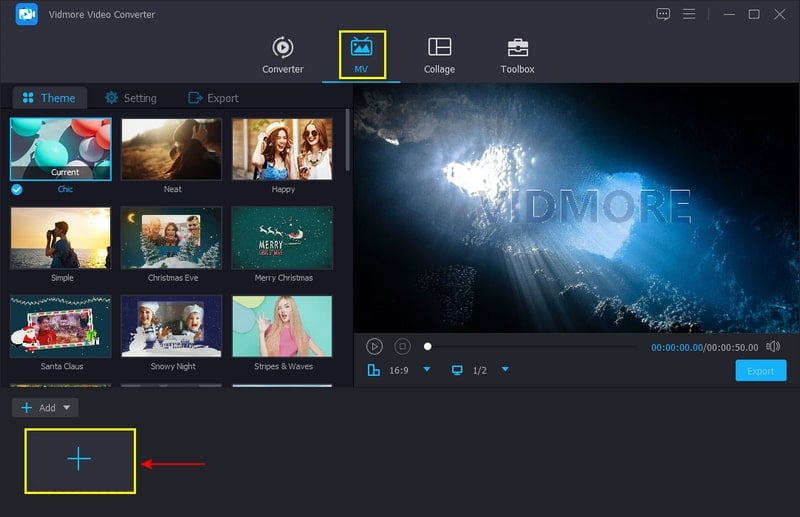
Trin 3. Tilføj filter til video
Efter det skal du trykke på Redigere knappen for at foretage ændringer i din video. Derefter skal du navigere til Effekt & filter sektionen ved siden af Roter og beskær. Fra dette afsnit vil du se skærmbillederne præsenteret fra venstre mod højre. Til venstre er din originale video, og den højre er dit snart kommende videooutput. Fortsæt først til filterafsnittet for at tilføje et filter til din video. Vælg en, der passer bedst til din video, fra listen over tilgængelige filtre. Klik på det filter, du kan lide, og se ændringerne på den højre forhåndsvisningsskærm. Derudover kan du ændre de grundlæggende effekter ved at flytte markøren fra venstre mod højre. Når du er tilfreds, skal du trykke på Okay knappen for at gemme dine ændringer.
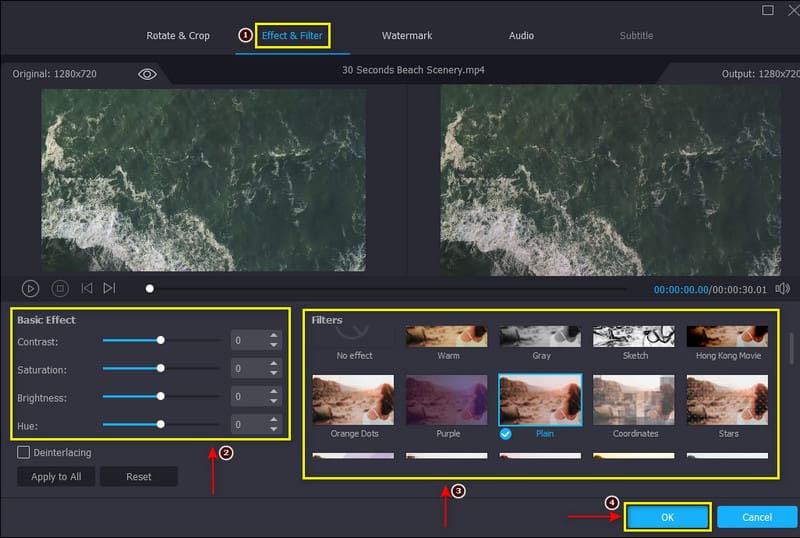
Trin 4. Eksporter redigeret video
Når du er færdig, skal du klikke på Eksport knappen nederst til højre på skærmen for at gemme dit projekt.
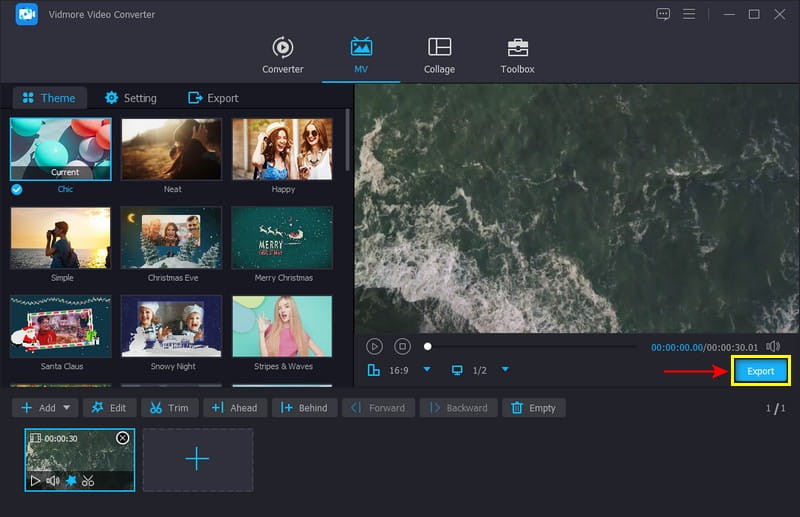
2. VEED.IO
Hvis du leder efter en webbaseret redigeringsplatform med en indbygget filtersektion, kan du stole på VEED.IO. Dette onlineværktøj understøtter alle mediefilformater, såsom MP4, MOV, AVI, MMV, WEBM osv. Det kræver ikke, at du logger ind på din konto, selvom det er tilgængeligt online. Du behøver ikke at downloade noget; du kan tilføje et filter til din video online. Dette webbaserede onlineværktøj har adskillige effekter og filtre, som du kan få adgang til og tilføje til dit videoindhold. Den har et katalog over forudindstillede videofiltre, der giver din video et tema, stemning eller stemning. Derudover har den redigeringsværktøjer til farvegradering, der hjælper dig med nemt at skabe en video i professionel kvalitet. Du kan transformere din video til noget ønskværdigt fra en enkel og almindelig video. For at opnå det, se nedenstående måder at tilføje filter til video ved hjælp af dette onlineværktøj.
Trin 1. Besøg den officielle hjemmeside for det webbaserede værktøj for at få fuldstændig adgang. På din skærm skal du klikke på Kom igang knappen og upload videoen fra den mappe, du vil tilføje et filter.
Trin 2. Når din video er placeret på skærmen, skal du gå til Filtre fra menulinjen. Når du klikker på det, vil det præsentere adskillige farveklassificeringsfiltre, du kan anvende på din video. Fra listen skal du vælge en, der passer bedst til din video. Når du er tilfreds, skal du klikke på din videoskærm for at se ændringerne.
Trin 3. Når det er gjort, skal du trykke på Eksport knappen øverst til højre på skærmen for at gemme din redigerede video på din computer.
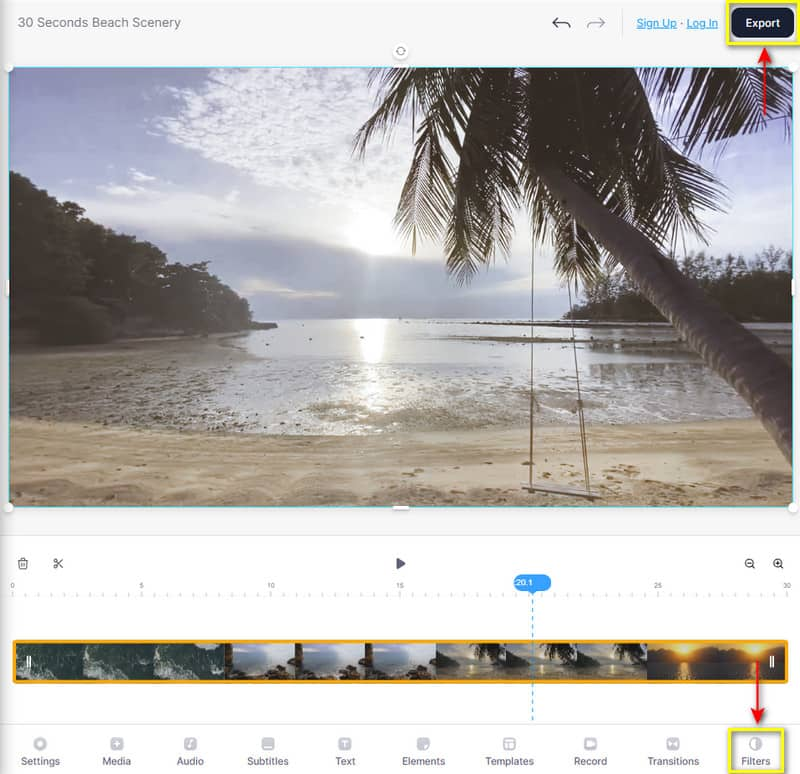
3. Clideo
Clideo er en webbaseret redigeringsplatform med et gratis videofilter til at tilføje til din video. Det giver dig mulighed for at sammenligne din video ved at klikke på den forudindstilling, du vælger. Du kan nemt få adgang til dette webbaserede værktøj og uden at opleve nogen problemer. Derudover understøtter den populære filformater, der er almindeligt anvendte. Det gode ved dette er, at det tilføjer et filter til din video og konverterer det til ethvert format, du foretrækker. For at begynde at tilføje et filter til din video skal du følge de angivne trin.
Trin 1. Besøg først og fremmest Clideos officielle hjemmeside for at starte redigeringsprocessen. Klik på + Vælg fil knappen på din skærm for at uploade den video, du vil anvende et filter.
Trin 2. Under skærmen, hvor din video er placeret, skal du vælge et filter, du vil tilføje til din video. For at anvende et filter på din video, klik på forudindstillingen, og du vil se ændringerne direkte på skærmen.
Trin 3. Klik på for at gemme din redigerede video Eksport knappen på den nederste del af din skærm.
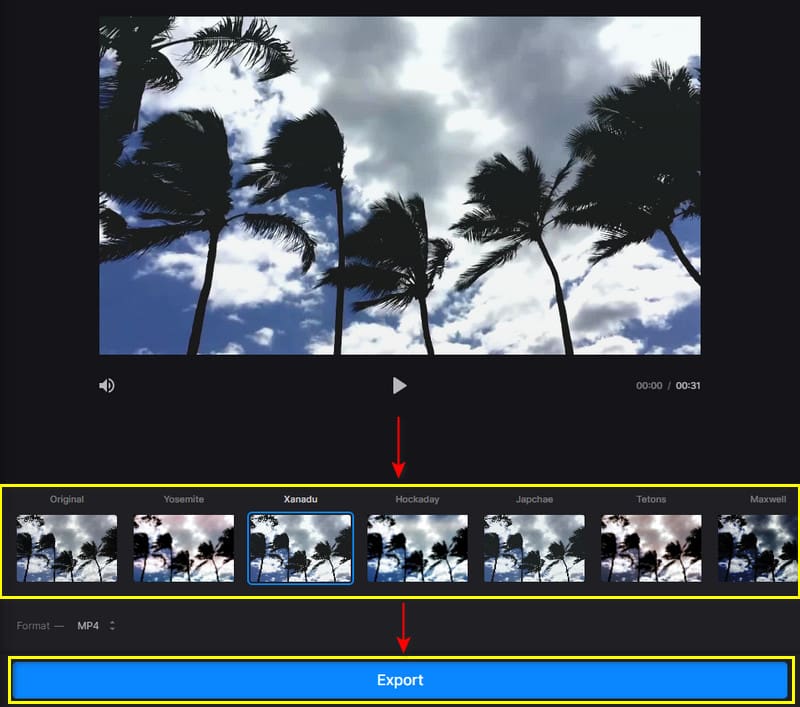
Del 2. Sådan sætter du et filter på en video på iPhone og Android
Antag, at du vil tilføje et filter ved hjælp af din smartphone, uanset om du er iPhone- eller Android-bruger, kan du stole på InShot. Denne mobilapplikation er en kraftfuld alt-i-en billed- og videoredigerer med en indbygget filtersektion. Det har forskellige slags filtre, du kan anvende på dine videoer, såsom Lunar, Moss, Barn, Skin, Moody og mange flere. For at lære, hvordan du sætter et filter på en video på iPhone og Android, skal du fortsætte til følgende trin.
Trin 1. Download og installer applikationen på din smartphone. Når installationsprocessen er færdig, skal du fortsætte med at åbne applikationen.
Trin 2. Klik på knappen Video, vælg en video fra dit galleri, og klik på knappen Filter på listen over muligheder. Du kan vælge mange filtre, men kun vælge et, der passer bedst til din video. Når du er tilfreds, skal du klikke på (✔) for at anvende filteret på din video.
Trin 3. Når du er færdig, skal du klikke på Gemme knappen øverst til højre på skærmen for at eksportere din video.
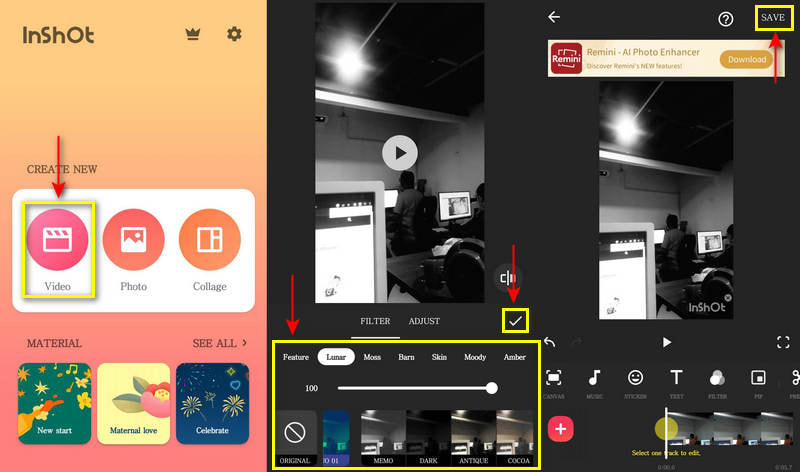
Del 3. Ofte stillede spørgsmål om videofilter
Hvordan er filtre nyttige i digital videoredigering?
Hvis du bruger og anvender et billigere filter, vil det reducere kvaliteten af dit projekt. Men at anvende et dyrt filter vil ændre kvaliteten, men det er ikke mærkbart.
Formindsker filter videokvaliteten?
Tilføjelse af et filter til dine videoer kan forbedre tonen i billedet eller de følelser, det formidler. For eksempel, hvis du tilføjer mere kontrast, vil det gøre din video mere dramatisk. Og hvis du øger farvemætningen, vil det få din video til at se fantastisk ud.
Hvad gør et filter for video?
Tilføjelse af et filter til dine videoer kan forbedre tonen i billedet eller de følelser, det formidler. For eksempel, hvis du tilføjer mere kontrast, vil det gøre din video mere dramatisk. Og hvis du øger farvemætningen, vil det få din video til at se fantastisk ud.
Konklusion
Efter at have lært at tilføje en video filter til dit projekt, kan du uploade en fantastisk video til dine sociale medier. Der er ikke flere almindelige og kedelige videoer denne gang, men de er fantastiske. Alt du behøver er en fremragende applikation med en indbygget filtersektion, som du kan bruge til at tilføje et filter til din video. Dette indlæg gav værktøjer til at få adgang til offline, online og mobile enheder. Vælg det bedste værktøj, der tilbyder betagende filtre og giver dig tilfredshed.



